条形码生成器(单件版)简介
原创 未经同意,请勿转载路径:条形码生成器 - 《条形码生成器(单件版)简介》条形码生成器(单件版)是逐个制作条形码的在线工具,相对于【批量条形码生成器】,此工具专注于单件的条形码制作和导出,没有批量生成器的数据导入和批量导出等步骤。如果没有批量制作条形码的需求,使用此工具制作条形码效率会更高。
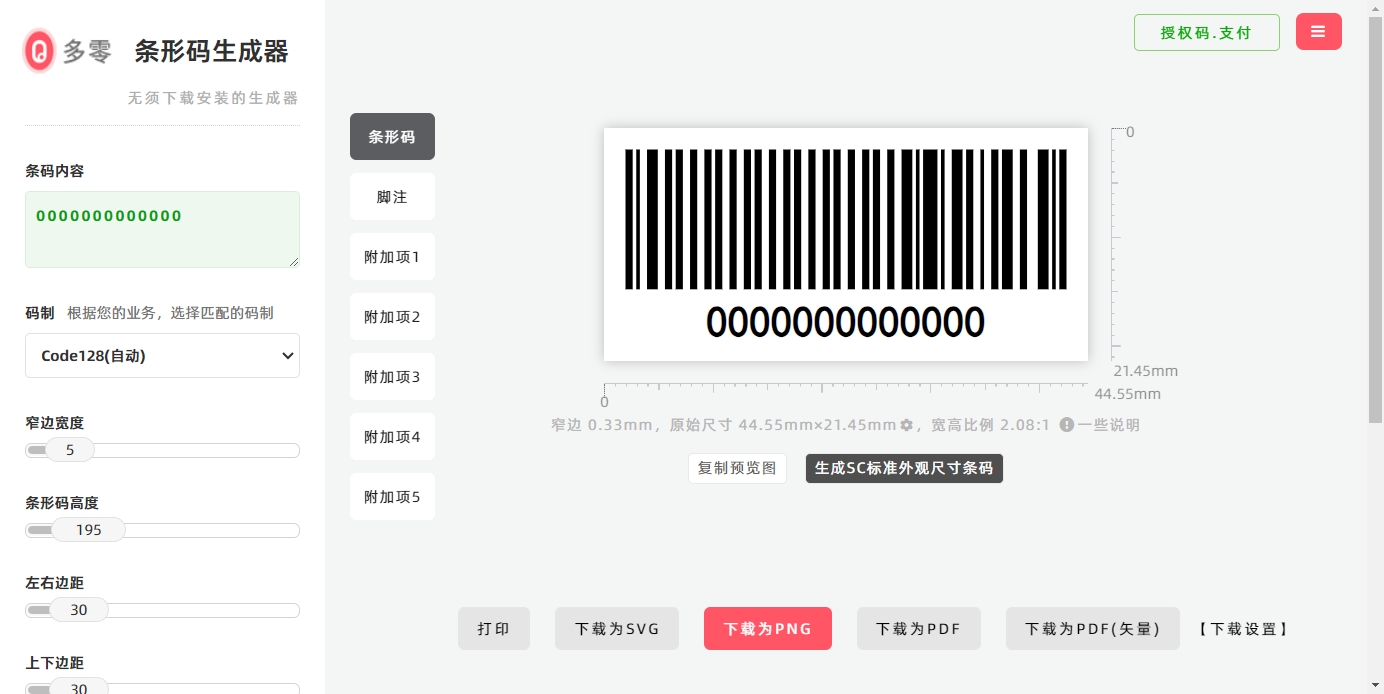
此工具的界面的左边栏是条形码的配置项,包括【条形码】、【脚注】和5项【附加项】的分栏配置项。

【条形码】配置项中,集合了条形码的基本配置,可以设置包括码制、外观大小、颜色等。【脚注】和【附加项】可以设置条形码顶部和底部的文字信息。
工具界面的右侧是条形码的预览图,配置完成设置后,会实时生成条形码预览图。预览图下方是条形码的尺寸信息,此显示的尺寸是预览图的尺寸,此尺寸并非最终导出尺寸,仍然可以点击界面底部的【下载设置】修改导出尺寸。
界面的底部是导出条形码的功能按钮,可直接打印,或者将条形码导出为PNG、JPEG、WEBP、SVG、PDF和矢量PDF文件。
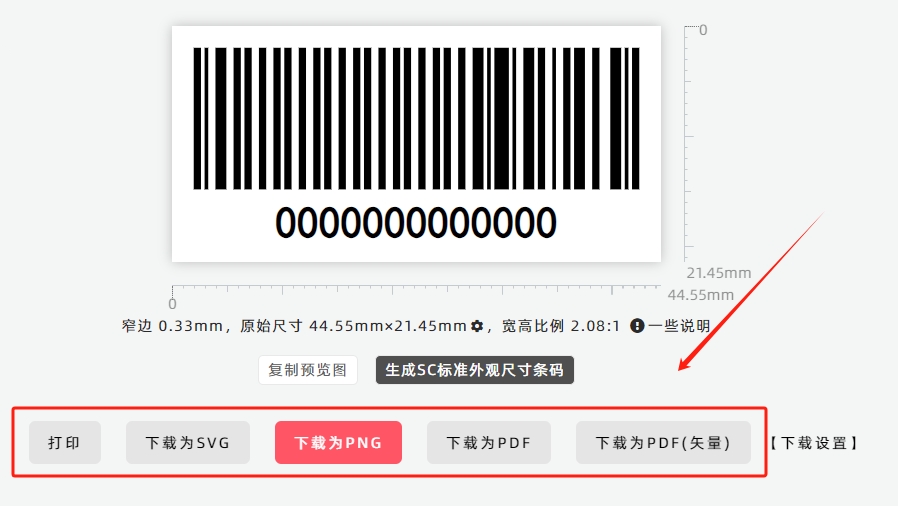
如果需要修改条形码码制,可在【条形码】栏目中的【码制】配置中设置。
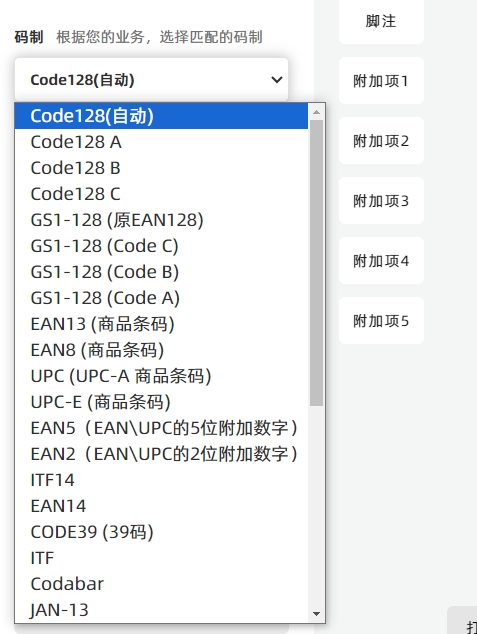
如果需要制作透明背景的条形码,可勾选【使用透明背景】。
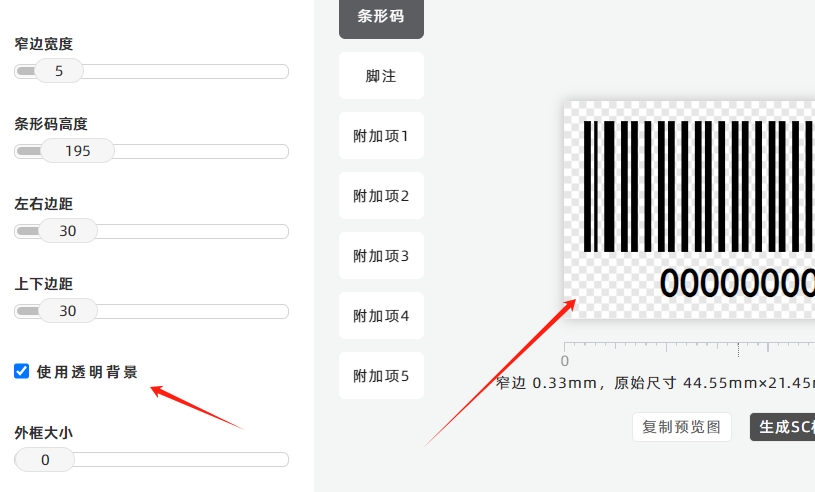
对于一些条形码的高级设置,可以在【条形码】栏目中点击【更多高级设置】,即显示更多的配置项,包括【启用FNC功能代码】。

如果希望了解更多FNC功能代码,可点击以下链接查看: 如何添加条形码的FNC功能代码;如何理解条形码Code128中的功能符FNC1、FNC2、FNC3、FNC4;GS1-128条形码中如何使用FNC1功能字符;如何添加GS1-128的分隔符FNC1
如果需要旋转条形码,可配置【整体旋转】,例如下图所示。
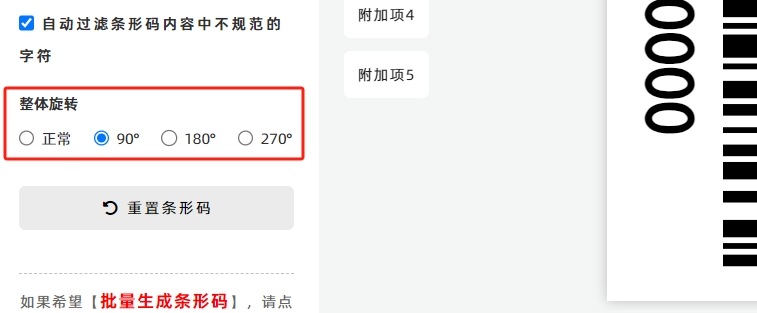
如果需要复制条形码预览图,可点击预览图下方的【复制预览图】按钮,程序即会将条形码复制剪贴板中,可粘贴到制作软件或社交聊天软件。

如果您制作的是商品条形码(即码制为EAN13、EAN8、UPC、UPCE等码制),并且希望制作符合规范规定的尺寸大小,可使用【SC标准尺寸条码生成器】,点击预览图下方的【生成SC标准外观尺寸条码】,即启动生成器。
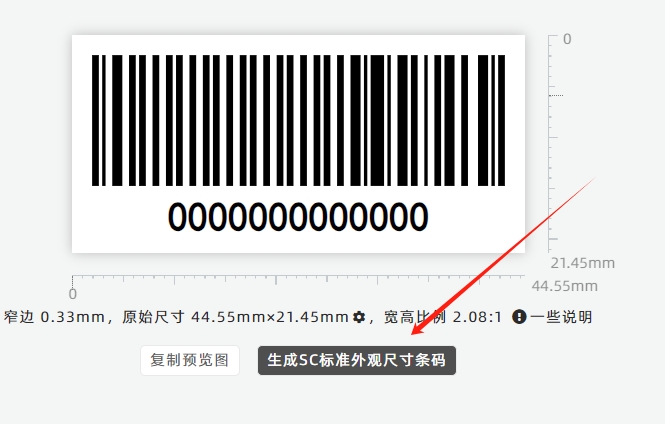
了解更多可点击:什么是EAN\UPC的SC规格尺寸?;如何制作标准尺寸的EAN/UPC条形码
如果需要修改条形码的导出尺寸,或者需要导出高清的条形码,可点击【下载设置】,修改相关配置即可。
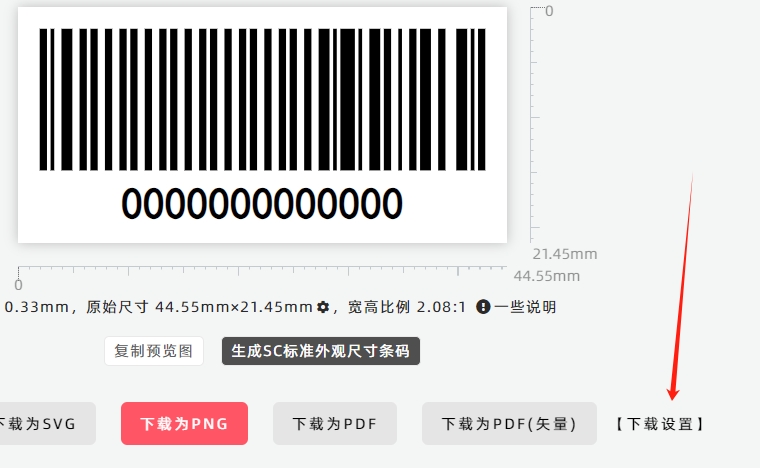
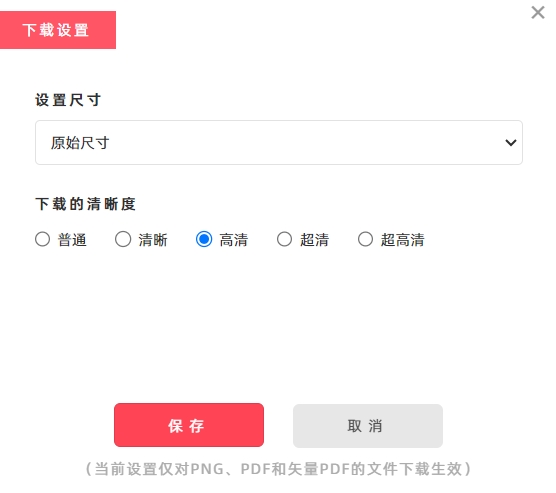
----------------------------
如果希望批量制作条形码,可点击使用【批量条形码生成器】。
由于持续版本迭代,本文涉及的功能内容和界面截图可能没有及时更新,文章内容可能会有差异,如需最准确的信息,请查阅最新版本的功能。